wps幻灯片底板如何设置 wps幻灯片底板如何设置全局样式
更新时间:2023-07-23 14:41:21作者:xiaoliu
在进行幻灯片设计时,底板设置是非常重要的一步,WPS幻灯片提供了丰富的底板设置功能,可以帮助我们轻松设置全局样式,使整个幻灯片更加统一和专业。通过设置底板,我们可以统一幻灯片的背景、字体、布局等风格,提高演示效果的一致性和美观度。接下来让我们一起来了解一下WPS幻灯片底板如何设置全局样式。

设置幻灯片图片背景
1.选定左侧缩略图列表的任意一张幻灯片,点击“设计→背景”

2.在右侧出现的选项中选择“图片或纹理填充→本地文件”,在弹出的对话框中选择需要的图片确定。
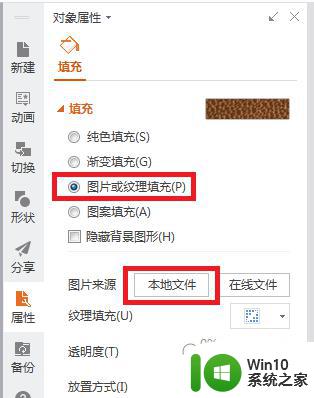
3.如果想要所有的幻灯片共用同一张背景图片,可以再点击右侧下方的“全部应用”,快速设置所有幻灯片的背景。
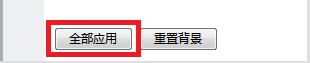
以上就是wps幻灯片底板设置的全部步骤,如果您需要,可以按照本文提供的步骤进行操作,希望这篇文章对您有所帮助。
wps幻灯片底板如何设置 wps幻灯片底板如何设置全局样式相关教程
- wps如何自动定时幻灯片 wps幻灯片如何设置自动定时播放
- wps幻灯片声音呢 wps幻灯片如何设置声音
- 如何使用wps幻灯片版式的模板制作具有诗情画意的幻灯片
- wps幻灯片如何返回 wps幻灯片如何返回上一张幻灯片
- 幻灯片模板如何更换 如何在幻灯片中切换模板
- wps幻灯片超出标尺 wps幻灯片如何设置超出标尺
- wps为什么幻灯片不能设置动画 wps幻灯片为何不能设定动画
- wps幻灯片的设置在哪里 wps幻灯片设置功能在哪里
- wps如何只给其中几张幻灯片设置自动播放 wps幻灯片如何设置自动播放
- wps怎样设置幻灯片的循环播放 wps怎样设置幻灯片的循环播放方式
- wps怎么弄幻灯片预设颜色 wps幻灯片如何自定义预设颜色
- wps幻灯片大小在哪 wps幻灯片大小设置在哪里
- U盘装机提示Error 15:File Not Found怎么解决 U盘装机Error 15怎么解决
- 无线网络手机能连上电脑连不上怎么办 无线网络手机连接电脑失败怎么解决
- 酷我音乐电脑版怎么取消边听歌变缓存 酷我音乐电脑版取消边听歌功能步骤
- 设置电脑ip提示出现了一个意外怎么解决 电脑IP设置出现意外怎么办
电脑教程推荐
- 1 w8系统运行程序提示msg:xxxx.exe–无法找到入口的解决方法 w8系统无法找到入口程序解决方法
- 2 雷电模拟器游戏中心打不开一直加载中怎么解决 雷电模拟器游戏中心无法打开怎么办
- 3 如何使用disk genius调整分区大小c盘 Disk Genius如何调整C盘分区大小
- 4 清除xp系统操作记录保护隐私安全的方法 如何清除Windows XP系统中的操作记录以保护隐私安全
- 5 u盘需要提供管理员权限才能复制到文件夹怎么办 u盘复制文件夹需要管理员权限
- 6 华硕P8H61-M PLUS主板bios设置u盘启动的步骤图解 华硕P8H61-M PLUS主板bios设置u盘启动方法步骤图解
- 7 无法打开这个应用请与你的系统管理员联系怎么办 应用打不开怎么处理
- 8 华擎主板设置bios的方法 华擎主板bios设置教程
- 9 笔记本无法正常启动您的电脑oxc0000001修复方法 笔记本电脑启动错误oxc0000001解决方法
- 10 U盘盘符不显示时打开U盘的技巧 U盘插入电脑后没反应怎么办
win10系统推荐
- 1 番茄家园ghost win10 32位官方最新版下载v2023.12
- 2 萝卜家园ghost win10 32位安装稳定版下载v2023.12
- 3 电脑公司ghost win10 64位专业免激活版v2023.12
- 4 番茄家园ghost win10 32位旗舰破解版v2023.12
- 5 索尼笔记本ghost win10 64位原版正式版v2023.12
- 6 系统之家ghost win10 64位u盘家庭版v2023.12
- 7 电脑公司ghost win10 64位官方破解版v2023.12
- 8 系统之家windows10 64位原版安装版v2023.12
- 9 深度技术ghost win10 64位极速稳定版v2023.12
- 10 雨林木风ghost win10 64位专业旗舰版v2023.12